ไฟล์ ASD คืออะไรและจะเปิดใน Microsoft Word ได้อย่างไร
ผู้ใช้ Microsoft Word(Microsoft Word)เป็นครั้งคราวจะพบกับนามสกุลไฟล์ที่เรียกว่าASD ในหลายกรณี ผู้คนมักสับสนว่าจะทำอย่างไรกับไฟล์ดังกล่าวและวิธีเปิดไฟล์ เรามาที่นี่เพื่อบอกว่าเปิดไฟล์นี้ได้ง่าย และกำลังจะอธิบายทั้งหมด
ไฟล์ ASD คืออะไร?

นามสกุล ไฟล์.asd(.asd file extension)เป็นรูปแบบที่สามารถเปิดได้โดยMicrosoft Wordเท่านั้น คุณจะเห็นว่าเมื่อคุณเปิดใช้งานคุณลักษณะการกู้คืนอัตโนมัติ(Auto Recovery)ในWordหรือที่เรียกว่าการกู้คืนอัตโนมัติ(AutoRecover)ระบบจะสร้างไฟล์การกู้คืนโดยอัตโนมัติตามช่วงเวลาที่คุณตั้งไว้
หากมีสิ่งใดเกิดขึ้นในขณะที่คุณเขียนเอกสารสำคัญMicrosoft Wordจะช่วยให้คุณสามารถกู้คืนงานที่บันทึกไว้ล่าสุดได้ เป็นไปได้ว่าคุณจะไม่ได้งานคืนมาทั้งหมด แต่เพียงพอที่จะทำงานต่อไปได้
เมื่อ Microsoft Word บันทึกไฟล์การกู้คืนอัตโนมัติ(Auto Recovery)ไฟล์นั้นจะทำใน รูปแบบ . asd (.asd format)แต่น่าเสียดาย คุณไม่สามารถเปิดไฟล์ในลักษณะเดียวกับ เอกสาร Word ทั่วไป และนั่นคือสิ่งที่ทำให้เกิดความสับสน
วิธีเปิดไฟล์ ASD ใน Word
โดยคำนึงถึงสิ่งนั้น มาดูวิธีการเปิดไฟล์ASD อย่างถูกต้องโดยใช้ (ASD)Microsoft Wordโดยละเอียดให้มากที่สุด
- เปิด Microsoft Word
- คลิกที่ปุ่มเปิด
- เลือกกู้คืนเอกสารที่ไม่ได้บันทึก
- ค้นหาไฟล์ ASD และเปิดขึ้น
ให้เราพูดถึงเรื่องนี้ในรายละเอียดมากขึ้น
1] เปิด Microsoft Word
เอาล่ะ(Alright)ขั้นตอนแรกที่ต้องทำคือเปิดแอปพลิเคชันMicrosoft Word ซึ่งสามารถทำได้โดยดับเบิลคลิกที่ ไอคอน Wordบนเดสก์ท็อปของคุณ หรือคลิกที่ปุ่ม Start(Start button)จากนั้นเลือก ไอคอน Wordจากที่นั่น
หากคุณมีวิธีการอื่นในการเปิดโปรแกรม ให้ดำเนินการทันทีและให้เราไปยังขั้นตอนถัดไป
2] คลิกที่ปุ่มเปิด
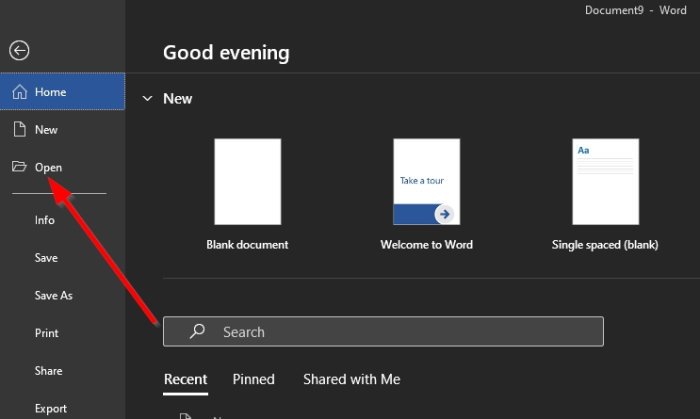
หลังจากเปิด แอป Wordโปรดเลือกตัวเลือกทางด้านซ้ายที่มีชื่อเปิด(Open) . คุณควรเห็นหลายสิ่งให้เลือกจากที่นั่น แต่สิ่งเดียวเท่านั้นที่สำคัญที่สุดในสถานการณ์เฉพาะนี้
3] เลือกกู้คืนเอกสารที่ไม่ได้บันทึก

สิ่งต่อไปที่คุณต้องทำคือดูที่ด้านล่างขวาของเมนู ที่นี่คุณควรเห็นปุ่มที่อ่านว่ากู้คืนเอกสาร(Recover Unsaved Documents) ที่ ไม่ได้ บันทึก คลิกที่มันทันที
4] ค้นหาไฟล์ ASD และเปิดขึ้น

ตอนนี้ หลังจากเลือกกู้คืนเอกสาร(Recover Unsaved Documents) ที่ยังไม่ได้บันทึก หน้าต่างใหม่จะปรากฏขึ้น ตามค่าเริ่มต้น มันจะนำคุณไปยังโฟลเดอร์UsavedFiles ที่ C:\Users\username\AppData\Local\ Microsoft C:\Users\username\AppData\Local\Microsoft\Officeนี่คือที่จัดเก็บไฟล์การกู้คืนอัตโนมัติ ทั้งหมด(Auto Recovery)
หากคุณรู้ว่าไฟล์ .asd ของคุณอยู่ที่ไหน หากไม่ได้อยู่ใน โฟลเดอร์ UnsavedFilesให้นำทางไปยังจุดนั้น
โปรดเลือกไฟล์ กดปุ่มEnterบนแป้นพิมพ์และดำเนินการดังกล่าว
อ่านต่อไป:(Read next:) Â จะเปิดไฟล์ crdownload ใน Windows 10(How to open a crdownload file on Windows 10)ได้อย่างไร ?
Related posts
วิธีการสร้าง Booklet or Book ด้วย Microsoft Word
วิธีปิดเครื่องหมาย Paragraph ใน Microsoft Word
วิธีการค้นหา Online Templates ใน Microsoft Word
Fix Error, Bookmark ไม่ได้กำหนดไว้ใน Microsoft Word
วิธีการดาวน์โหลด Page Borders สำหรับ Microsoft Word ฟรี
วิธีรับ Microsoft Word ฟรี
วิธีเปลี่ยนเค้าโครงเอกสารใน Microsoft Word สำหรับ Android
วิธีค้นหาและแทนที่ข้อความใน Microsoft Word สำหรับ Android
วิธีการเริ่มต้นใน Microsoft Word Safe Mode
Microsoft Word ไม่ตอบสนอง? 8 วิธีในการแก้ไข
ทำให้ OpenOffice Writer มีลักษณะและฟังก์ชันเหมือน Microsoft Word
วิธีการใส่ Custom Cover Page ใน Microsoft Word
4 Ways ที่แทรก Degree Symbol ใน Microsoft Word
แบบอักษรตัวสะกดที่ดีที่สุดใน Microsoft Word คืออะไร
วิธีทำใบปลิวใน Microsoft Word
วิธีการวาดใน Microsoft Word ในปี 2021
Microsoft Word tutorial สำหรับผู้เริ่มต้น - Guide เกี่ยวกับวิธีการใช้งาน
วิธีสร้างบาร์โค้ดโดยใช้ Microsoft Word
27 ทางเลือกที่ดีที่สุดสำหรับ Microsoft Word
วิธีแทรกและแก้ไขตารางใน Microsoft Word สำหรับ Android
